Defraggler, un desfragmentador gratuito para Windows
Hace algunos días os hablamos de Recuva, una herramienta para recuperar archivos eliminados de nuestro disco duro y hoy vamos a hablaros de otra utilidad creada por la misma compañía. Se trata de Defraggler, un desfragmentador gratuito para Windows creado por la compañía Piriform.
![]()
Los desfragmentadores de disco duro han ido cobrando menos protagonismo con el paso de los años. Aun así, creo que vale la pena conocer Defraggler por si algún día necesitásemos desfragmentar una unidad de disco.
Consideraciones antes de usar un desfragmentador de disco duro.
Estos desfragmentadores han caído en desuso principalmente por la aparición de los discos SSD, los cuales no es necesario desfragmentarlos.
Además, la evolución del sistema operativo Windows, que a partir de Windows 8 ya incluye herramientas de desfragmentación, no ha ayudado a que se lancen más herramientas de este tipo. De hecho, la palabra desfragmentación se ha cambiado por la de optimización con la llegada de Windows 8. Este proceso de optimización se lleva a cabo en segundo plano, mientras el usuario no está usando el PC.
Por todo lo dicho, si pretendes desfragmentar un disco SSD, un pendrive USB o una unidad con el sistema operativo Windows 8 o superior, lo más probable es que no sea necesario. La desfragmentación sólo es necesaria si usamos discos duros mecánicos.
Cómo desfragmentar el disco duro con Defraggler.
El uso de Defraggler es muy sencillo, pero debemos tener en cuenta que sólo es compatible con el sistema operativo Windows y con los sistemas de archivos NTFS y FAT32.
Una vez instalado, ejecutamos Defraggler y en la parte superior se listarán todas las unidades de disco que tengamos. Seleccionamos aquella unidad que queremos optimizar y en primer lugar pulsamos el botón «Analizar». De este modo se nos darán la información necesaria para conocer el estado de la unidad de disco.
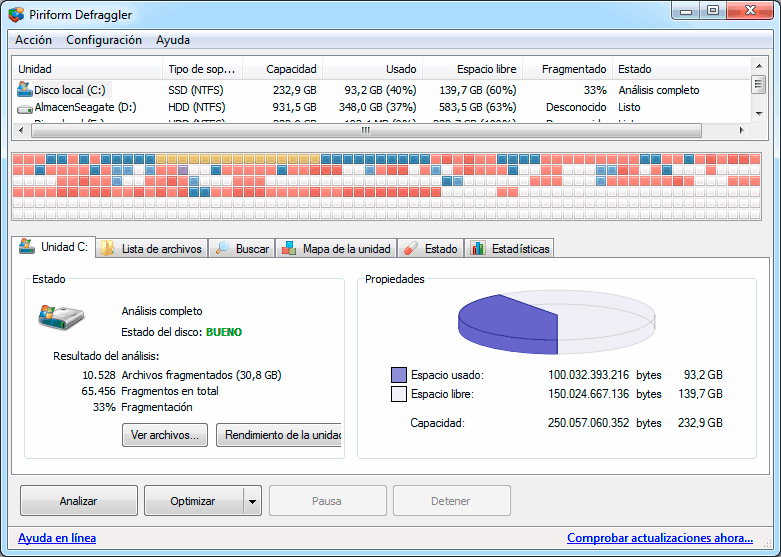
Se nos mostrará un espacio con cuadrados de diferentes colores, donde se representa de una forma visual el estado de fragmentación del disco. Los de color rojo oscuro y rojo claro, son los bloques fragmentados y donde podemos actuar con Defraggler para optimizar el rendimiento del disco duro.
La opción de «Optimizar» y «Optimización rápida» ha sido diseñada para los discos SSD que funcionan bajo sistemas operativos Windows XP, que no soporta TRIM. Si usamos Windows 7 o una versión superior, no hay necesidad de usar esta opción. Si el disco no es SSD, esta opción no aparece como disponible.
Esta es la funcionalidad básica de Defraggler, que viene muy bien acompañada por estadísticas e información del estado del disco duro.
